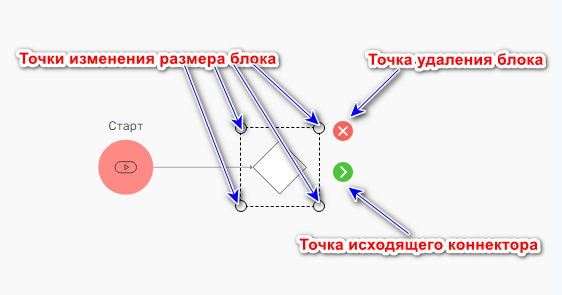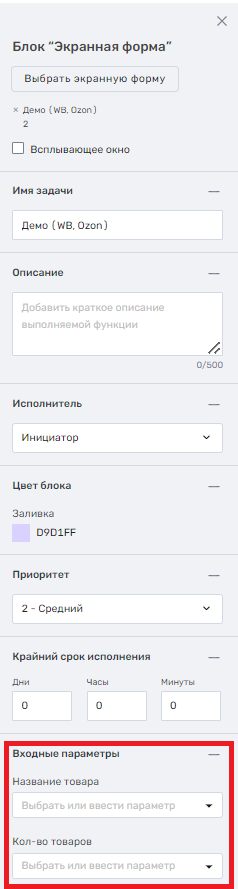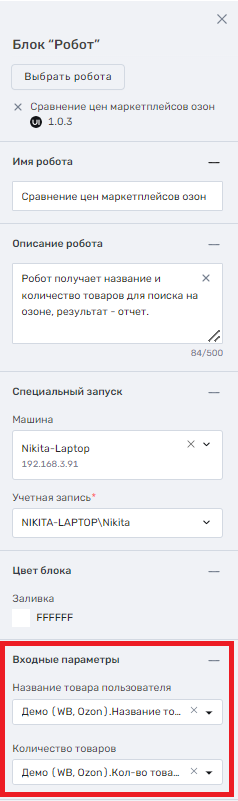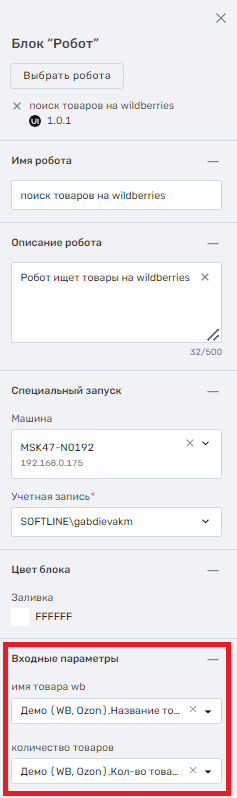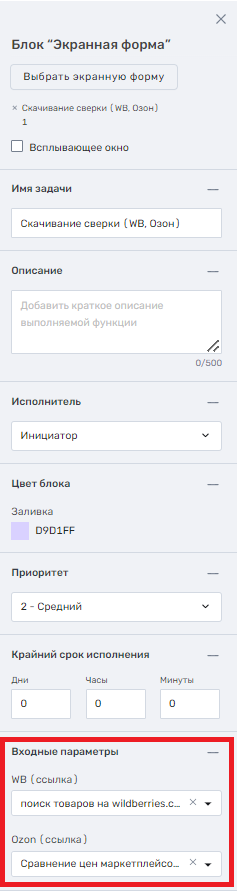История страницы
Работа с блоками, схемами, файлами и ссылками описывается в следующих сценариях:
| Оглавление |
|---|
Якорь Добавление на схему блока Добавление на схему блока
Добавление на схему блока
| Добавление на схему блока | |
| Добавление на схему блока |
В конструкторе процессов у пользователя есть возможность настраивать схемы, которые, в свою очередь, состоят из блоков (шагов процесса). Для размещения блока на рабочей области схемы, пользователю необходимо выбрать нужный блок и, зажав ЛКМ, перенести блок в нужное место на рабочей области.
Якорь Операции над блоком Операции над блоком
Операции над блоком
| Операции над блоком | |
| Операции над блоком |
Выбор блока
Выбор блока на схеме процесса осуществляется благодаря клику ЛКМ по нему:
...
- белые маркеры в вершинах границ - точки изменения размера блока
- с правой стороны прямоугольника красный маркер с белым крестом - кнопка для удаления блока со схемы
- зеленый маркер со знаком ">" - точка исходящего коннектора (стрелки)
Изменения размера блока
Потянув мышью за один из белых маркеров можно изменить размер блока.
Удаление блока
Нажав на красный маркер с белым крестом, можно удалить блок со схемы.
Соединение с соседним блоком
При нажатии на зеленый маркер, появляется направляющая, которую можно соединить с любым выбранным блоком на схеме.
Свойства блока
При выборе блока справа от рабочей области редактора появится панель, в которой можно будет задать свойства блока.
...
У блоков могут быть свойства, характерные для каждого из них.
Входные и результирующие параметры блоков
При работе с параметрами важно понимать следующие моменты:
У всех блоков есть входные и результирующие параметры:
- "Старт"
- "Робот"
- "Экранная форма"
- "Процесс"
- У блока "Финиш" есть только результирующие параметры.
- У блоков "Старт" и "Экранная форма" результирующие параметры совпадают со входными параметрами. Это одни и те же параметры. Следует отметить, что входные параметры не содержат значений в отличие от результирующих. Например: входной параметр - фамилия, выходной - фамилия: Иванов. Иногда входные параметры блока "Старт" называют параметрами процесса, что не лишено смысла, поскольку они доступны всем остальным блокам на схеме процесса.
- Результирующие параметры блоков "Робот" и "Процесс" не отображаются в свойствах этих блоков. Но доступны при выборе значений для входных параметров других блоков.
Общая схема привязки входных параметров одного блока с результатами других блоков
Главная задача - это привязка результатов одних блоков ко входным параметрам других блоков.
...
- У блока "Демо (WB, Ozon)" создавать параметры не надо, они создаются автоматически согласно внутренней спецификации "Демо (WB, Ozon)".
- У блока "Сравнение цен маркетплейсов озон" есть 2 параметра "Название товара пользователя" и "Количество товаров". Параметры "Название товара пользователя" и "Количество товаров" соответственно привязываем к параметрам "Название товара" и "Кол-во товаров" блока "Демо (WB, Ozon)".
- У блока "поиск товаров на wildberries" есть 2 параметра "имя товара wb" и "количество товаров". Параметры "имя товара wb" и "количество товаров" соответственно привязываем к параметрам "Название товара" и "Кол-во товаров" блока "Демо (WB, Ozon)".
- У блока "Скачивание сверки (WB, Озон)" есть 2 параметра "WB (ссылка)" и "Ozon (ссылка)". Параметр "Ozon (ссылка)" привязываем к выходному параметру "Ссылка на отчет Озон" блока "Сравнение цен маркетплейсов озон" и параметр "WB (ссылка)" привязываем к выходному параметру "ссылка на отчет wb" блока "поиск товаров на wildberries".
Якорь Автосохранение схемы Проекта Процесса Автосохранение схемы Проекта Процесса
Автосохранение схемы Проекта Процесса
| Автосохранение схемы Проекта Процесса | |
| Автосохранение схемы Проекта Процесса |
В редакторе предусмотрено пошаговое автосохранение схемы в БД. Это означает, что любое обновление схемы - будь то размещение блока на схеме или изменение его свойств - тут же сохраняется в БД. От пользователя не требуется никаких действий для сохранения схемы.
...